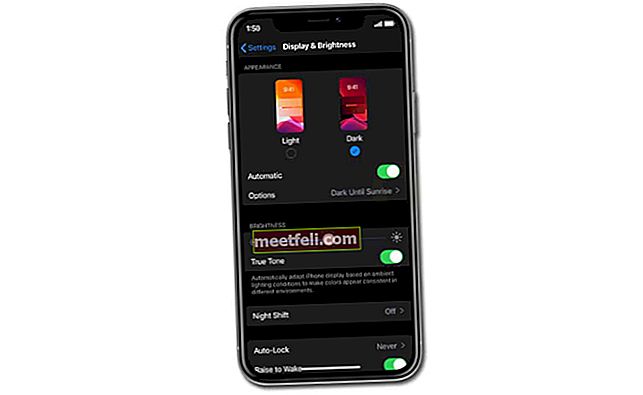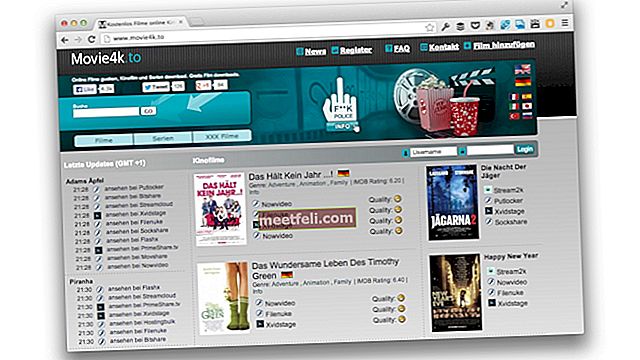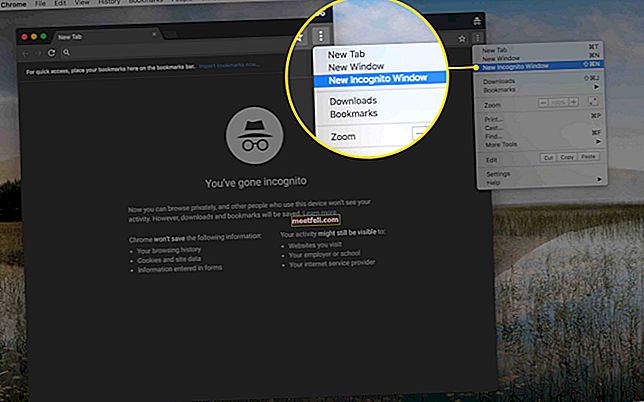Un utilizator s-a plâns că acolo Mac Book nu va dormi. MacBook oferă clienților din întreaga lume posibilitatea de a se bucura de multimedia de înaltă definiție oriunde s-ar afla. Este o soluție ideală pentru toate scopurile: îndeplinirea sarcinilor zilnice, navigarea pe internet și bucurarea în diverse conținuturi multimedia. Fabricat din aluminiu, motiv pentru care MacBook este extrem de ușor de întreținut. Mai mult, bateria dispozitivului este foarte durabilă, chiar dacă Wi-Fi este pornit. Cu toate acestea, ca orice altă mașină, aceasta are și câteva probleme. Unul dintre ele este atunci când MacBook-ul dvs. nu va merge la culcare, dar, din fericire, există câteva lucruri pe care le puteți face pentru a funcționa corect.
Vedeți și-5 moduri de a repara înghețarea iPhone 5 la încărcare
Căutări primite:
Macbook nu doarme când capacul este închis
Macbook nu doarme când este închis
Macbook nu doarme la închiderea capacului
5 moduri de a repara MacBook-ul care nu merge la culcare

Sursa: staticworld.net
În acest articol, puteți vedea 5 moduri de a remedia MacBook-ul care nu va dormi.
Soluția nr. 1: Verificați dacă setările de somn sunt setate corect.
Urmați acești pași pentru a face acest lucru corect:
- Accesați Preferințe sistem.
- În secțiunea Hardware, selectați Economizor de energie.
- Faceți clic pe Programare
- Pentru a seta ora pentru a intra în modul de repaus, selectați Repaus din meniul derulant. Utilizați meniurile derulante corespunzătoare pentru a specifica când doriți ca dispozitivul să intre în modul de repaus.
- Faceți clic pe OK.
Soluția nr. 2: Verificați dacă există dispozitive
Dispozitivele Bluetooth, cum ar fi tastatura sau mouse-ul, vă pot trezi computerul Mac. Deschideți preferințele Bluetooth, faceți clic pe Avansat, apoi debifați „Permiteți dispozitivelor Bluetooth să activeze acest computer”.
Soluția nr. 3: verificați aplicațiile
Unele aplicații pot cauza problema. Încercați să le opriți.
Soluția nr. 4: verificați imprimanta și driverele externe
Uneori USB sau FireWire pot dezactiva modul de repaus. Vedeți dacă MacBook funcționează bine fără unități externe sau imprimante atașate.
Soluția nr. 5: resetarea SMC
- Opriți MacBook-ul
- Conectați adaptorul MagSafe
- Țineți apăsate butoanele Shift, Control, Option și Power în același timp
- Eliberați toate tastele în același timp și porniți MacBook-ul.
Dacă lumina MagSafe se aprinde și se stinge, ați terminat resetarea corect.
Verificați aceste 5 moduri de a remedia MacBook-ul care nu va dormi, iar problema va dispărea în cele din urmă.